在E系列- VMware中执行FC专用任务
 建议更改
建议更改


对于光纤通道协议,您可以配置交换机并确定主机端口标识符。

|
对于 EF300 和 EF600 ,必须将块大小设置为 512 字节,以确保与 VMware 兼容。有关将卷设置为 512 字节的详细信息,请参见 SANtricity 系统管理器联机帮助。 |
第1步:配置FC交换机—VMware
通过配置(分区)光纤通道( FC )交换机,主机可以连接到存储阵列并限制路径数。您可以使用交换机的管理界面对交换机进行分区。
确保您已具备以下条件:
-
交换机的管理员凭据。
-
每个主机启动程序端口以及连接到交换机的每个控制器目标端口的 WWPN 。(使用 HBA 实用程序进行发现。)

|
供应商的 HBA 实用程序可用于升级和获取有关 HBA 的特定信息。有关如何获取 HBA 实用程序的说明,请参见供应商网站的支持部分。 |
每个启动程序端口都必须位于一个单独的分区中,并具有所有相应的目标端口。有关对交换机进行分区的详细信息,请参见交换机供应商的文档。
-
登录到 FC 交换机管理程序,然后选择分区配置选项。
-
创建一个新分区,其中包含第一个主机启动程序端口,也包括与启动程序连接到同一 FC 交换机的所有目标端口。
-
为交换机中的每个 FC 主机启动程序端口创建其他分区。
-
保存分区,然后激活新的分区配置。
第2步:确定主机端口WWPNs-FC
要配置 FC 分区,必须确定每个启动程序端口的全球通用端口名称( WWPN )。
-
使用 SSH 或 ESXi Shell 连接到 ESXi 主机。
-
运行以下命令:
esxcfg-scsidevs –a
-
记录启动程序标识符。输出将类似于以下示例:
vmhba3 lpfc link-up fc.20000090fa05e848:10000090fa05e848 (0000:03:00.0) Emulex Corporation Emulex LPe16000 16Gb PCIe Fibre Channel Adapter vmhba4 lpfc link-up fc.20000090fa05e849:10000090fa05e849 (0000:03:00.1) Emulex Corporation Emulex LPe16000 16Gb PCIe Fibre Channel Adapter
第 3 步:记录您的配置
您可以生成并打印此页面的 PDF ,然后使用以下工作表记录 FC 存储配置信息。要执行配置任务,您需要此信息。
图中显示了在两个分区中连接到 E 系列存储阵列的主机。一个分区用蓝线表示,另一个分区用红线表示。每个分区包含一个启动程序端口和所有目标端口。
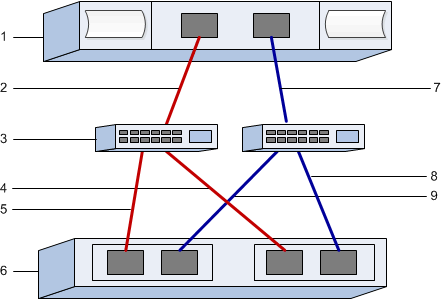
主机标识符
| 标注编号 | 主机(启动程序)端口连接 | WWPN |
|---|---|---|
1. |
主机 |
_ 不适用 _ |
2. |
主机端口 0 到 FC 交换机分区 0 |
|
7. |
主机端口 1 到 FC 交换机分区 1 |
目标标识符
| 标注编号 | 阵列控制器(目标)端口连接 | WWPN |
|---|---|---|
3. |
交换机 |
_ 不适用 _ |
6. |
阵列控制器(目标) |
_ 不适用 _ |
5. |
控制器 A ,端口 1 到 FC 交换机 1 |
|
9 |
控制器 A ,端口 2 到 FC 交换机 2 |
|
4. |
控制器 B ,端口 1 到 FC 交换机 1 |
|
8. |
控制器 B ,端口 2 到 FC 交换机 2 |
正在映射主机
正在映射主机名 |
主机操作系统类型 |


